Configuración de las credenciales del dispositivo en el panel empresarial de Cisco
Introducción
Cisco Business Dashboard proporciona herramientas que le ayudan a supervisar, administrar y configurar fácilmente los dispositivos Cisco Business, como switches, routers y puntos de acceso inalámbricos (WAP), mediante el explorador web. También le notifica sobre el dispositivo y las notificaciones de soporte de Cisco, como la disponibilidad de nuevo firmware, el estado del dispositivo, las actualizaciones de la configuración de red y cualquier dispositivo Cisco conectado que ya no esté en garantía o cubierto por un contrato de soporte.
Cisco Business Dashboard Network Management es una aplicación distribuida que consta de dos componentes o interfaces independientes: una o varias sondas denominadas sonda del panel empresarial de Cisco y un único panel denominado panel empresarial de Cisco.
Una instancia de Cisco Business Dashboard Probe instalada en cada sitio de la red realiza la detección de red y se comunica directamente con cada dispositivo de Cisco. En una red de un solo sitio, puede optar por ejecutar una instancia independiente de Cisco Business Dashboard Probe. Sin embargo, si su red está compuesta por varios sitios, puede instalar Cisco Business Dashboard en una ubicación conveniente y asociar cada sonda al panel. Desde la interfaz del administrador, puede obtener una vista de alto nivel del estado de todos los sitios de la red y conectarse a la sonda instalada en un sitio determinado cuando desee ver información detallada para ese sitio.
Para que Cisco Business Dashboard Network detecte y gestione completamente la red, la sonda de Cisco Business Dashboard debe tener credenciales para la autenticación con los dispositivos de red. Cuando se descubre un dispositivo por primera vez, la sonda intentará autenticarse con el dispositivo mediante el nombre de usuario y la contraseña predeterminados y la comunidad SNMP (protocolo simple de administración de red). Si las credenciales del dispositivo se han cambiado del valor predeterminado, será necesario que proporcione las credenciales correctas a Cisco Business Dashboard. Si este intento falla, se generará un mensaje de notificación y el usuario deberá proporcionar credenciales válidas.
Objetivo
El objetivo de este documento es mostrarle cómo configurar las credenciales del dispositivo en la sonda de Cisco.
Dispositivos aplicables | Versión de software
- Panel empresarial de Cisco | 2,2
Configurar las credenciales del dispositivo
Agregar nuevas credenciales
Introduzca uno o varios conjuntos de credenciales en los campos siguientes. Cuando se aplica, cada credencial se probará con cualquier dispositivo del tipo adecuado para el que no estén disponibles las credenciales de trabajo. Un conjunto de credenciales puede ser una combinación de nombre de usuario/contraseña, una comunidad SNMPv2 o credenciales SNMPv3.
Paso 1. Inicie sesión en la GUI de Cisco Business Dashboard y elija Administration > Device Credentials.

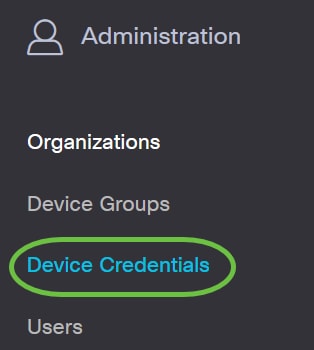
Paso 2. En el área Agregar nuevas credenciales, introduzca un nombre de usuario que se aplicará a los dispositivos de la red en el campo Nombre de usuario. El nombre de usuario y la contraseña predeterminados son cisco.
Nota: En este ejemplo, se utiliza cisco.

Paso 3. En el campo password, ingrese una contraseña.
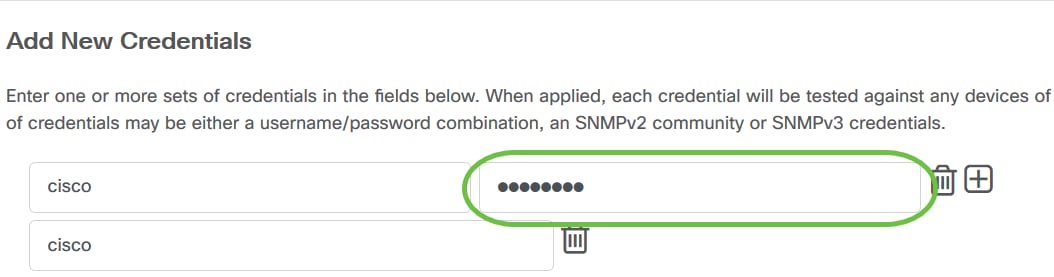
Paso 4. En el campo Comunidad SNMP, ingrese el nombre de la comunidad. Es la cadena de comunidad de sólo lectura para autenticar el comando SNMP Get. El nombre de comunidad se utiliza para recuperar la información del dispositivo SNMP. El nombre predeterminado de la comunidad SNMP es Public.
Nota: En este ejemplo, se utiliza Public.
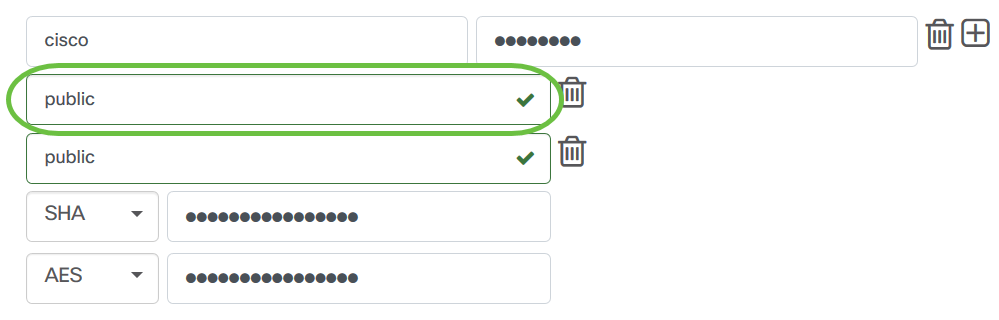
Paso 5. En el campo SNMPv3 User Name, ingrese un nombre de usuario que se utilizará en el SNMPv3
Nota: En este ejemplo, se utiliza Public.
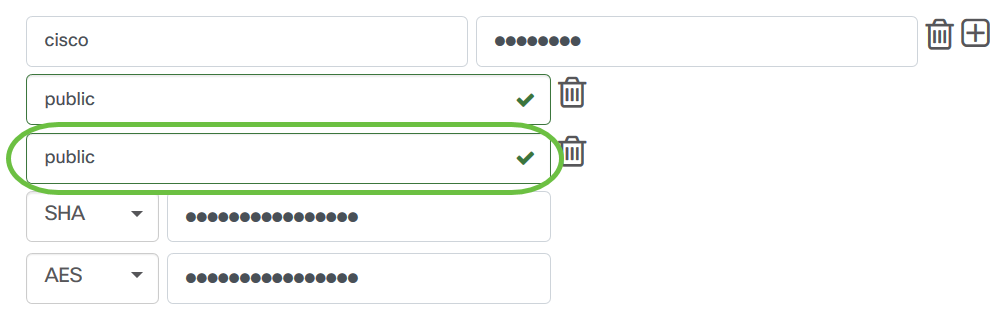
Paso 6. En el menú desplegable Authentication , elija un tipo de autenticación que SNMPv3 utilizará. Las opciones son:
- Ninguno: no se utiliza autenticación de usuario. Este es el valor predeterminado. Si elige esta opción, vaya directamente al Paso 11.
- MD5: utiliza el método de encriptación de 128 bits. El algoritmo MD5 utiliza un criptosistema público para cifrar datos. Si selecciona esta opción, se le solicitará que introduzca una frase de paso de autenticación.
- SHA: el algoritmo hash seguro (SHA) es un algoritmo de hash unidireccional que produce un resumen de 160 bits. SHA calcula más lentamente que MD5, pero es más seguro que MD5. Si selecciona esta opción, se le solicitará que introduzca una frase de paso de autenticación y elija un protocolo de cifrado.
Nota: En este ejemplo, se utiliza SHA.
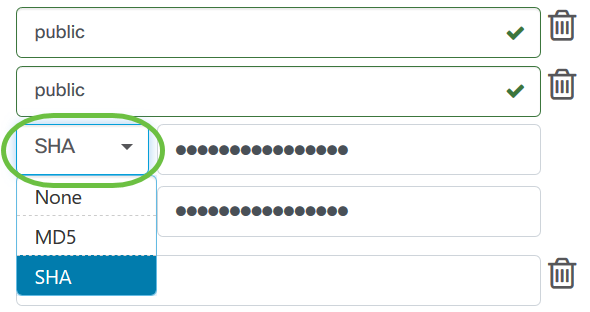
Paso 7. En el campo Frase de Paso de Autenticación, ingrese una contraseña para ser utilizada por SNMPv3.

Paso 8. En el menú desplegable Tipo de cifrado, elija un método de cifrado para cifrar las solicitudes SNMPv3. Las opciones son:
- Ninguno: no se requiere ningún método de encriptación.
- DES: el estándar de cifrado de datos (DES) es un cifrado de bloque simétrico que utiliza una clave secreta compartida de 64 bits.
- AES128 - Estándar de cifrado avanzado que utiliza una clave de 128 bits.
Nota: En este ejemplo, se elige AES.

Paso 9. En el campo Encryption Pass Phrase (Frase de paso de cifrado), ingrese una clave de 128 bits que SNMP utilizará para el cifrado.

Paso 10. (Opcional) Haga clic en el botón para crear una nueva entrada para el nombre de usuario y el título. Puede agregar hasta una o dos entradas adicionales, dependiendo del tipo de credenciales.

Paso 11. Haga clic en Apply (Aplicar).

Ahora debería haber configurado correctamente las credenciales del dispositivo en la sonda de Cisco Business Dashboard.
Ver dispositivos en la red
En la tabla siguiente se muestran los dispositivos detectados por la sonda de Cisco Business Dashboard.

Nota: Se recomienda habilitar SNMP en el dispositivo para que tenga una topología de red más precisa.
Ahora debería haber visto correctamente la identidad de los dispositivos de la red y su tipo de credencial correspondiente.
Contacte a Cisco
- Abrir un caso de soporte

- (Requiere un Cisco Service Contract)
 Comentarios
Comentarios